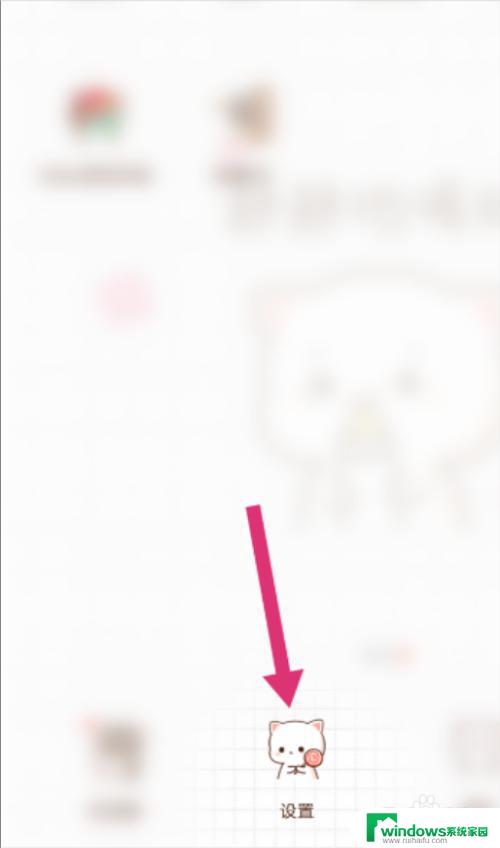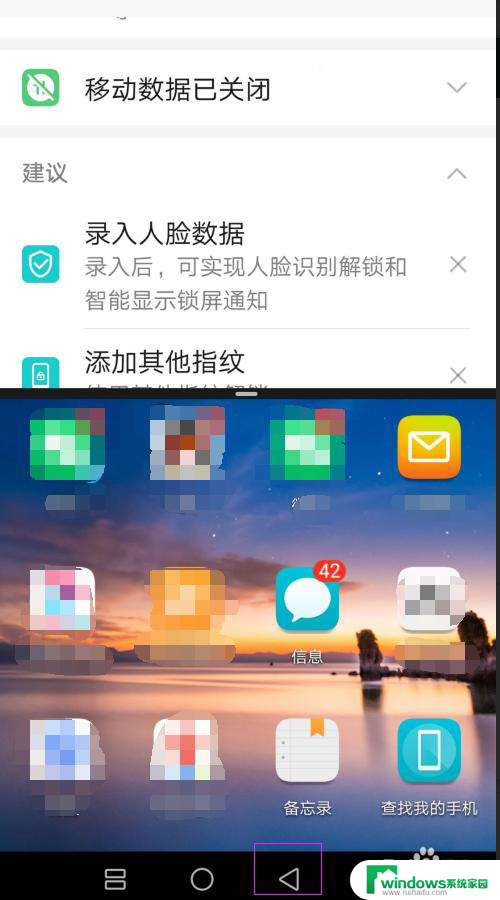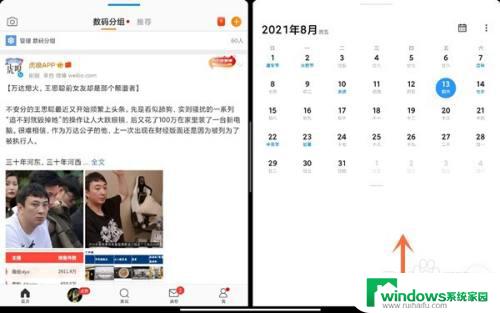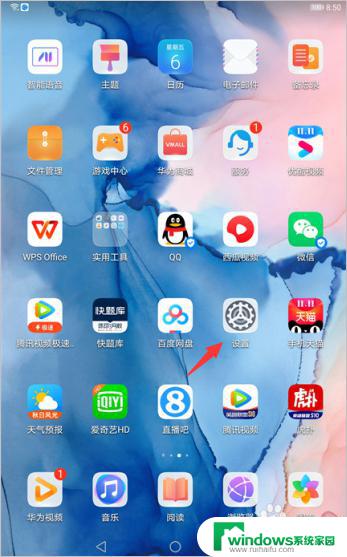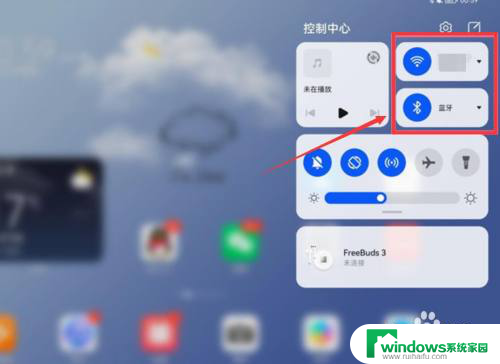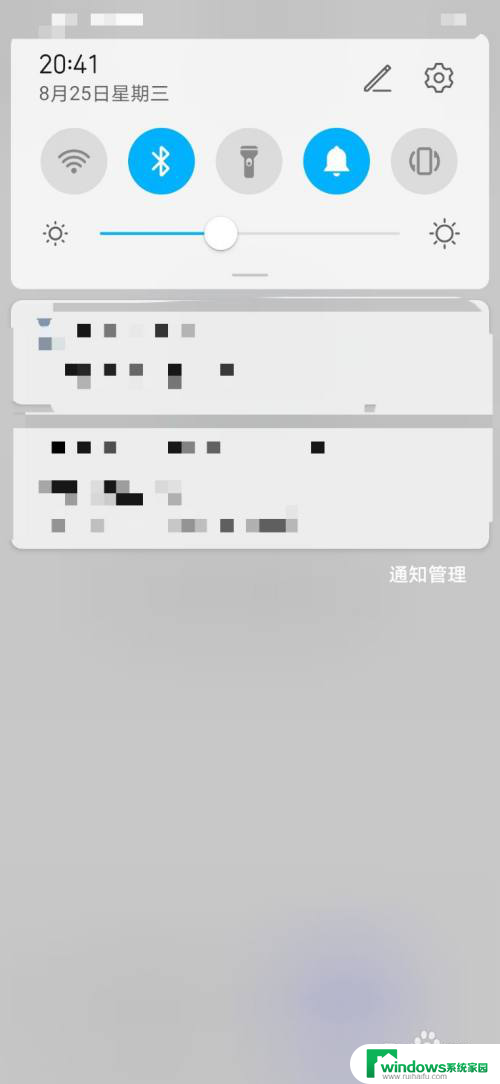华为平板怎么关闭电脑模式 华为平板M6如何退出电脑模式
更新时间:2023-10-29 12:41:39作者:jiang
华为平板怎么关闭电脑模式,华为平板M6作为一款多功能的智能设备,除了常见的平板功能外,还具备了电脑模式,电脑模式的出现,使得平板在某种程度上能够替代传统的电脑使用。然而在使用过程中,有时候我们可能会遇到一些问题,比如不知道如何关闭电脑模式或退出电脑模式。那么如何操作才能够顺利关闭或退出电脑模式呢?接下来我们将为大家详细介绍华为平板M6如何关闭电脑模式和退出电脑模式的方法。
具体步骤:
1.第1步打开华为平板m6,然后在平板的首页最上方向下滑动。
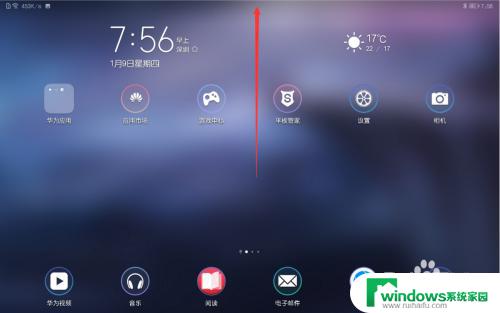
2.第2步向下滑动之后会弹出功能列表框,这里点击找到电脑模式。
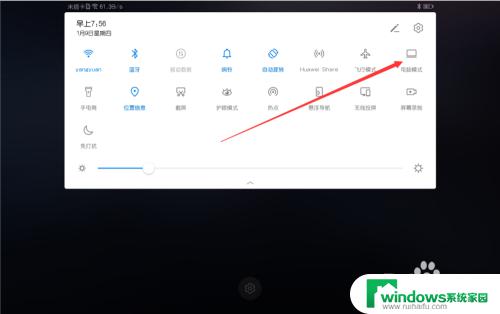
3.第3步进入电脑模式后,我们可以看到左下角有一个功能列表按钮

4.第4步我们点开小功能弹窗后,在弹框的如图所示区域有一个切换图标,点击开图标。
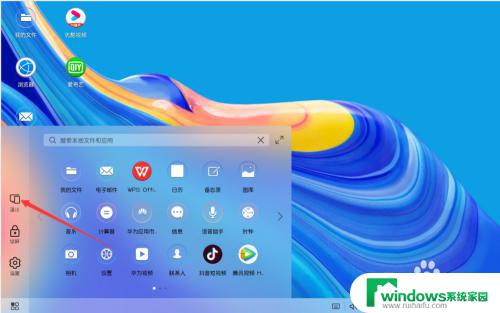
5.第5步点击了切换图标后,系统会提示是否切换到平板模式。这里点击是就可以切换回去。
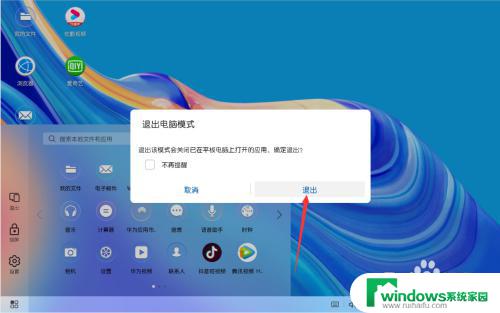
以上就是华为平板如何关闭电脑模式的全部内容,如果您还不了解,请按照本文的方法进行操作,希望能够帮助到您。